Windows 11에서 화면 절전 시간을 설정하는 방법__Windows 11에서 화면 사용 시간을 설정하는 방법
- WBOYWBOYWBOYWBOYWBOYWBOYWBOYWBOYWBOYWBOYWBOYWBOYWB앞으로
- 2024-05-08 10:40:421149검색
컴퓨터 화면을 자동으로 잠자기 상태로 만들고 휴식 시간을 조정하고 싶지만 시작하는 방법을 모르시나요? 괜찮아요! PHP 편집자 Zimo는 Windows 11의 화면 절전 시간 설정에 대한 튜토리얼을 제공합니다. 이 튜토리얼에서는 수면 시간을 빠르고 효율적으로 조정하여 화면 사용 습관을 최적화하고 장치 배터리 수명을 향상시키는 방법을 자세히 소개합니다.
방법 1: 설정 인터페이스
시작 메뉴를 열고 [설정]을 클릭하세요.
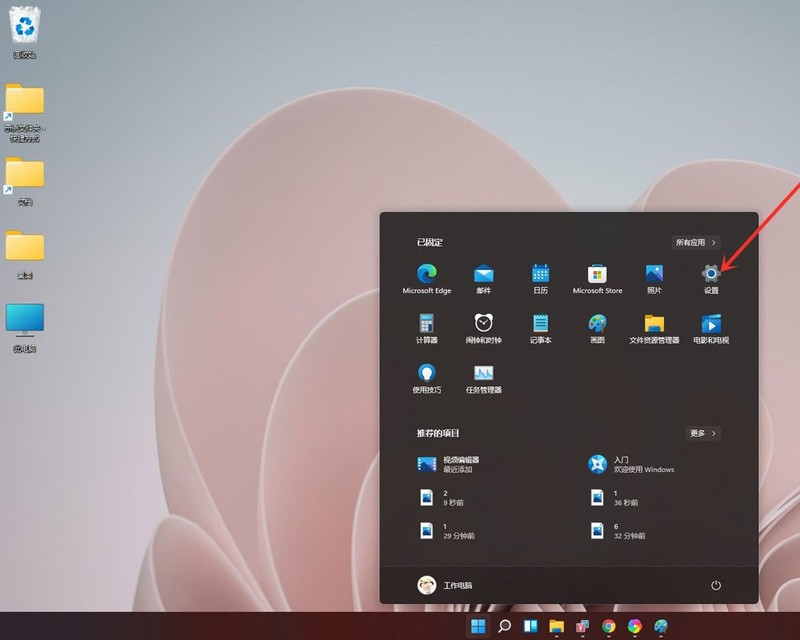
[시스템]>>[전원]을 차례로 클릭하세요.
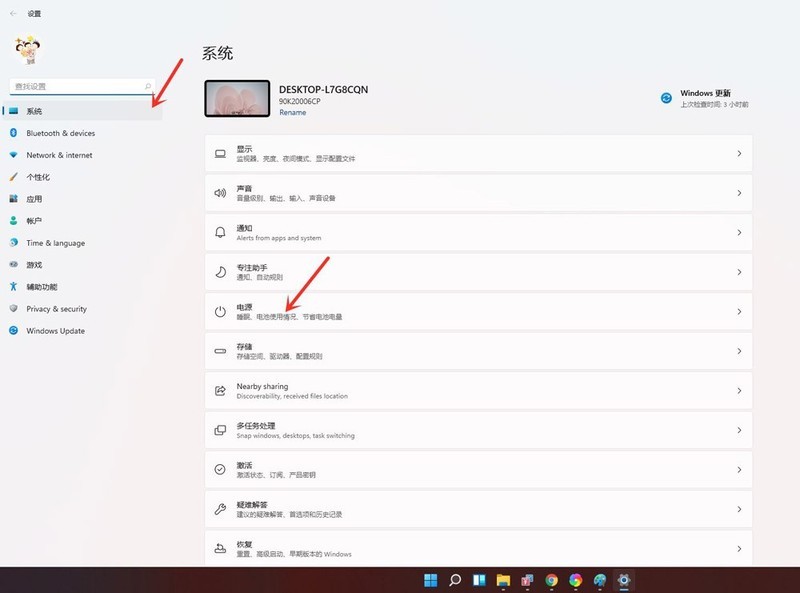
전원 인터페이스로 들어가 화면 꺼짐 시간과 절전 시간을 설정하세요.
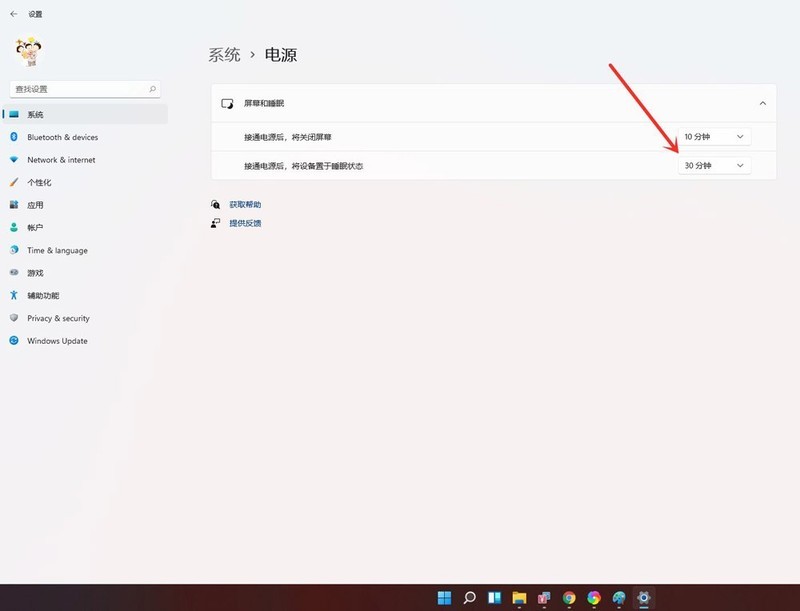
방법 2: 시작 메뉴
작업 표시줄의 [시작] 아이콘을 마우스 오른쪽 버튼으로 클릭하고 팝업 메뉴에서 [전원 옵션]을 클릭하세요.
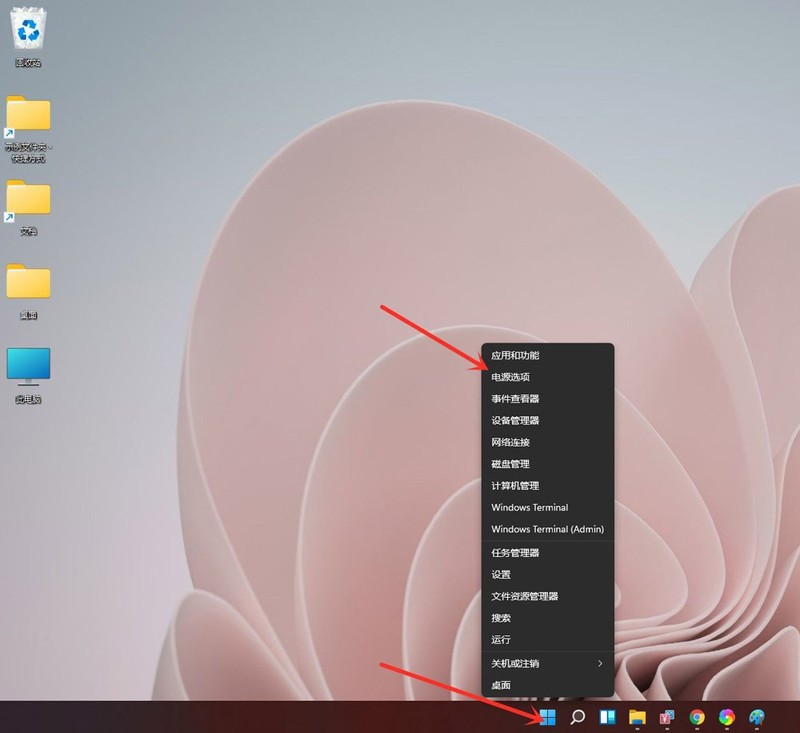
전원 인터페이스로 들어가 화면 꺼짐 시간과 절전 시간을 설정하세요.
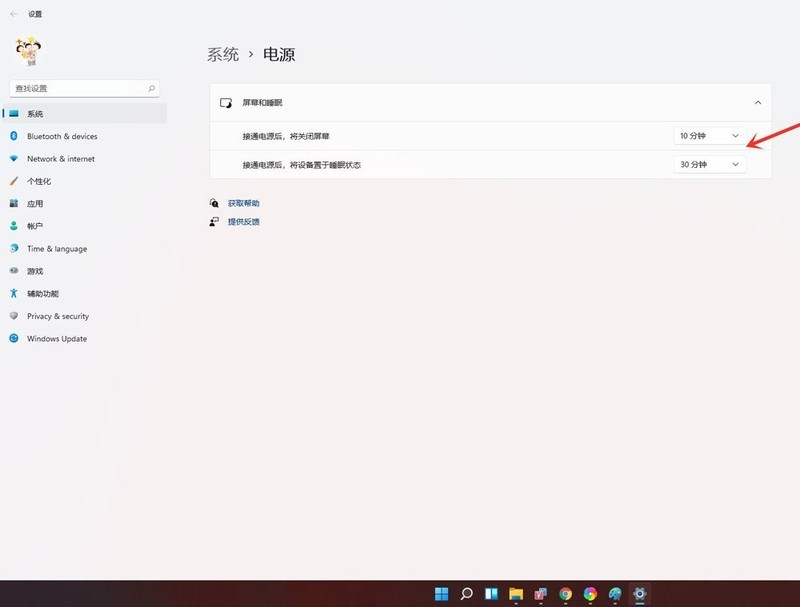
위 내용은 Windows 11에서 화면 절전 시간을 설정하는 방법__Windows 11에서 화면 사용 시간을 설정하는 방법의 상세 내용입니다. 자세한 내용은 PHP 중국어 웹사이트의 기타 관련 기사를 참조하세요!
성명:
이 기사는 zol.com.cn에서 복제됩니다. 침해가 있는 경우 admin@php.cn으로 문의하시기 바랍니다. 삭제

